Adición de texto
En la pantalla de edición de elementos, puede introducir texto en los cuadros de texto en los elementos.
 Nota
Nota
- También puede agregar cuadros de texto. Para ver detalles, consulte Adición/ajuste de cuadros de texto.
- En las descripciones siguientes se utiliza como ejemplo la edición de tarjetas. La configuración disponible puede variar según los elementos creados.
-
En la pantalla de edición de elementos, haga clic en un cuadro de texto en el elemento.
La paleta de texto aparecerá en la barra lateral de la pantalla de edición de elementos.
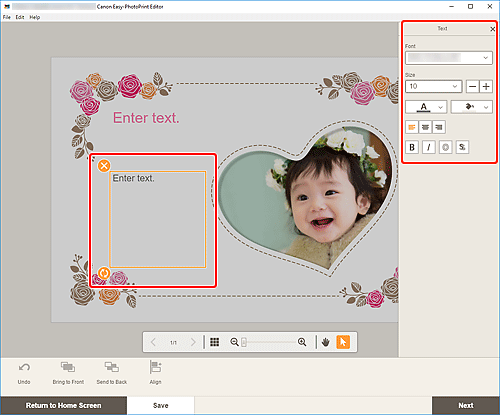
-
Introduzca texto en el cuadro de texto.
-
Utilice la paleta de texto para cambiar el tipo, el tamaño y el color de la fuente, así como la posición del texto, etc.
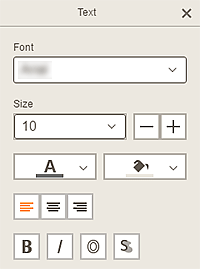
 Nota
Nota- Los contenidos mostrados varían dependiendo del elemento.
- Fuente (Font)
- Seleccione el tipo de fuente.
- Tamaño
- Seleccione el tamaño de fuente en el intervalo de 5 a 100 puntos.
 (Reducir el tamaño de la fuente)
(Reducir el tamaño de la fuente)- Reduce el tamaño de la fuente con cada clic.
 (Aumentar el tamaño de la fuente)
(Aumentar el tamaño de la fuente)- Aumenta el tamaño de la fuente con cada clic.
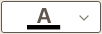 (Color de la fuente)
(Color de la fuente)-
Seleccione el color de la fuente.
Haga clic para mostrar el gráfico de selección del color. Seleccione el color que desee establecer.
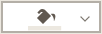 (Rellanar color)
(Rellanar color)-
Seleccione el color del relleno para el cuadro de texto.
Haga clic para mostrar el gráfico de selección del color. Seleccione el color que desee establecer.
 (Alinear a la izquierda/Centrar/Alinear a la derecha)
(Alinear a la izquierda/Centrar/Alinear a la derecha)-
Defina cómo desea alinear el texto.
 Nota
Nota- Para cuadros de texto verticales, puede seleccionar alinear por arriba, alinear por el medio y alinear por abajo.
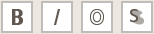 (Negrita/cursiva/contorno/sombreado)
(Negrita/cursiva/contorno/sombreado)-
Defina el estilo de la fuente.
También puede establecer más de un estilo de fuente.
 Nota
Nota- Los estilos de fuente disponibles varían dependiendo de la fuente seleccionada.
Cuando el cuadro de texto se añade a la etiqueta de disco:
 (Rectángulo)
(Rectángulo)- Introduzca texto horizontalmente.
 (Arco)
(Arco)- Introduzca texto arqueado.
 (Texto exterior)
(Texto exterior)-
Posiciona el texto con los caracteres hacia fuera.
 Nota
Nota- Aparece cuando se hace clic en Arquear hacia arriba (Arch Up) o en el cuadro de texto Arquear hacia abajo (Arch Down).
 (Texto interno)
(Texto interno)-
Posiciona el texto con los caracteres hacia dentro.
 Nota
Nota- Aparece cuando se hace clic en Arquear hacia arriba (Arch Up) o en el cuadro de texto Arquear hacia abajo (Arch Down).
-
Haga clic fuera del elemento.
El cuadro de texto se refleja en el elemento.

